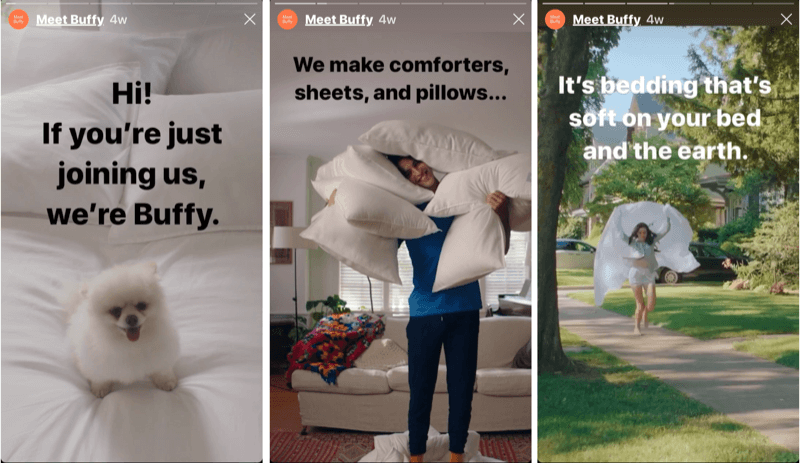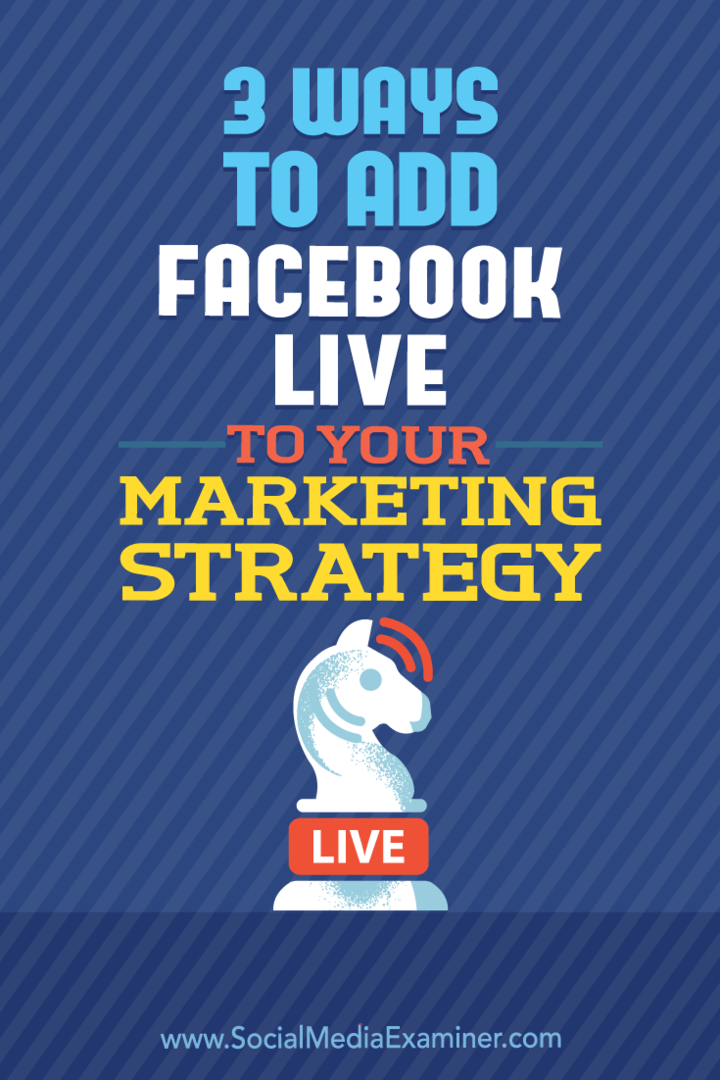Publikovaný

Chcete ponechať určité fotografie skryté vo fotoaparáte iPhone? Ak chcete skryť a zobraziť fotografie na svojom iPhone, použite túto príručku.
Keď zobrazujete fotky ľuďom na svojom iPhone, možno budete chcieť, aby niektoré zostali skryté, aby ste ich mohli neskôr nájsť. Skrytie fotografií je užitočné, keď chcete vybrané zábery ochrániť pred zvedavými očami. Možno budete chcieť niekomu ukázať fotky z rodinného výletu alebo pracovného projektu, nie svoje trápne selfie.
Nech je dôvod akýkoľvek, Apple vám umožnil skryť fotografie na vašom iPhone od vydania iOS 14 v roku 2020. Navyše je to jednoduchšie ako uzamknutie fotografií, aj keď to možno budete chcieť urobiť aj vy.
Nižšie vám ukážeme, ako skryť a zobraziť fotografie na vašom iPhone.
Ako skryť fotografie na vašom iPhone
Aj keď ste už nejaký čas mohli skryť fotografie a videá na svojom iPhone v aplikácii Fotky, proces sa mierne zmenil, pretože systém iOS bol v posledných rokoch aktualizovaný.
Teraz môžete mať svoje fotografie skryté v priečinku, ktorý sa dá iba otvoriť
Ak chcete skryť fotografie na vašom iPhone:
- Otvor Aplikácia Fotky na vašom iPhone.
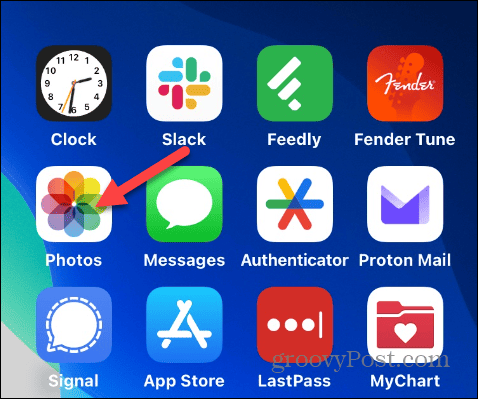
- Vyberte fotografiu alebo video, ktoré chcete skryť, a klepnite na trojbodový tlačidlo ponuky v pravom hornom rohu.
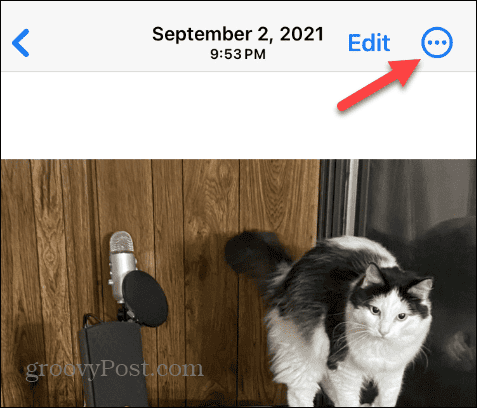
- Klepnite Skryť z ponuky, ktorá sa zobrazí.
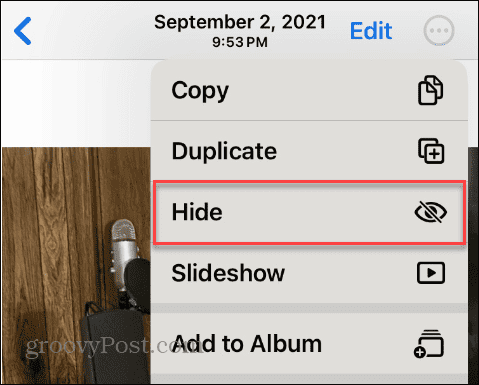
- Klepnite na ikonu Skryť fotografiu keď sa v dolnej časti zobrazí overovacia správa.

- Prípadne môžete v aplikácii Fotky dlho stlačiť miniatúru fotografie a ťuknúť na ňu Skryť z ponuky a potvrďte svoj výber.
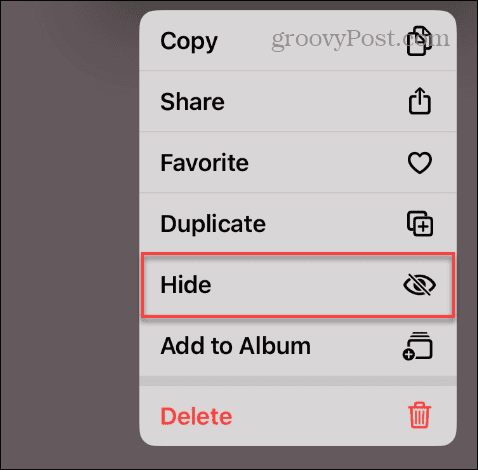
Keď fotografiu skryjete, uloží sa do Skryté album a už sa nebude zobrazovať v hlavnej priečinku fotoaparátu.
Ako nájsť svoje skryté fotografie na iPhone
Keď na svojom iPhone skryjete fotografie alebo videá, musíte vedieť, ako získať prístup k Skryté priečinok, aby ste si ich mohli pozrieť neskôr.
Ak chcete nájsť skryté fotografie na vašom iPhone:
- Otvor Aplikácia Fotky a klepnite na Albumy tlačidlo v spodnej časti obrazovky.

- Posuňte zobrazenie nadol na obrazovke Albumy na Verejné služby sekciu a klepnite na Skryté.

- Fotografie, ktoré ste nastavili Skryté sa zobrazí v tomto priečinku.
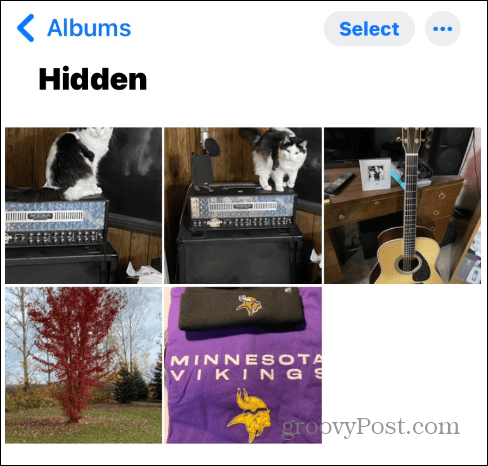
Ako chrániť svoje skryté fotografie na vašom iPhone pomocou Face ID
Môžete požadovať Overenie Face ID pre prístup k albumu Hidden, ktorý bráni ostatným v prezeraní skrytých fotografií.
Na ochranu skrytých fotografií na vašom iPhone pomocou Face ID:
- OTVORENÉ nastavenie na vašom iPhone alebo iPade.
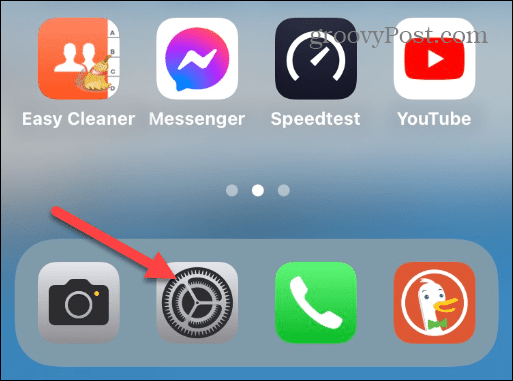
- Prejdite nadol a vyberte položku Fotografie z menu.
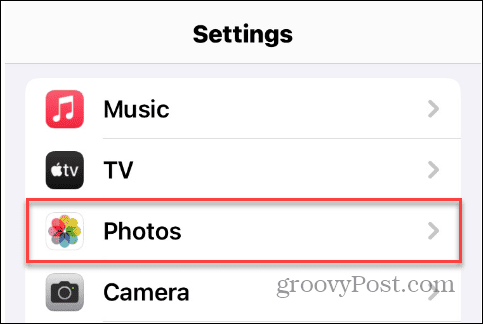
- Potiahnite prstom nadol po nasledujúcej obrazovke a prepnite Použite Face ID prepnite do zapnutej polohy.
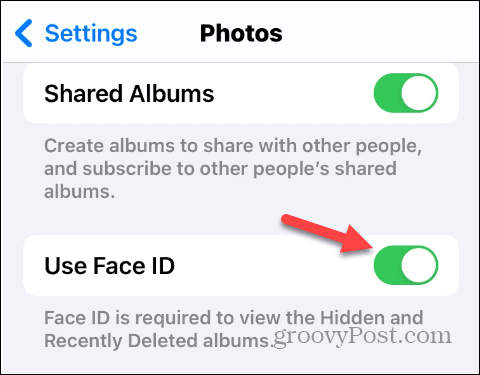
- Po aktivácii sa bude vyžadovať vaše overenie Face ID, aby ste videli obsah v Skryté priečinok. Je tiež dôležité poznamenať, že táto funkcia zabezpečuje Nedávno odstránené fotografie album.

Ako skryť skrytý album zo zobrazenia na vašom iPhone
Ak chcete svoju bezpečnosť posunúť o krok ďalej, môžete si ponechať Skryté album je skrytý, takže ostatní používatelia naň nemôžu klepnúť.
Ak chcete skryť skrytý album na vašom iPhone:
- Otvor nastavenie aplikáciu na vašom iPhone alebo iPad.
- Prejdite nadol a vyberte Fotografie zo zoznamu.
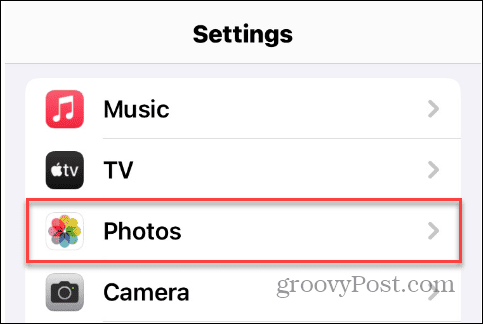
- Vypnite Zobraziť skrytý album prepínač.
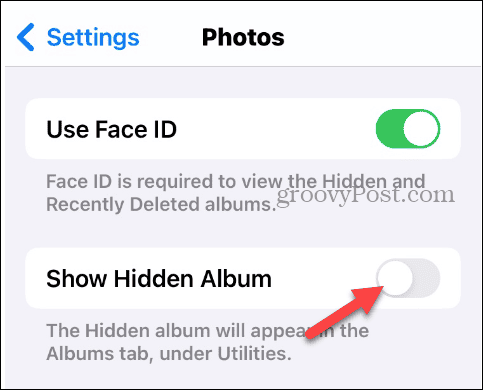
- Po vypnutí sa Skryté album sa už nebude zobrazovať v Albumy kartu alebo pod Verejné služby oddiele.
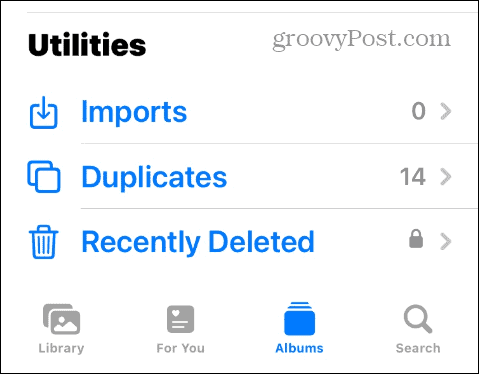
Ako odkryť fotografie na iPhone alebo iPad
Ak chcete, aby sa niektoré fotografie zobrazovali v priečinku fotoaparátu ako zvyčajne a nie v priečinku Skryté album, môžete ich skryť.
Ak chcete zobraziť fotografie na zariadení iPhone alebo iPad:
- Spustite Fotografie aplikáciu na vašom iPhone a otvorte Skryté priečinok.
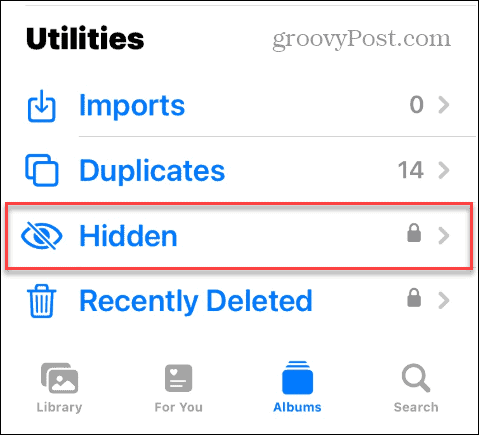
- Vyberte fotografiu alebo video, ktoré chcete zobraziť, a klepnite na trojbodový tlačidlo v pravom hornom rohu.
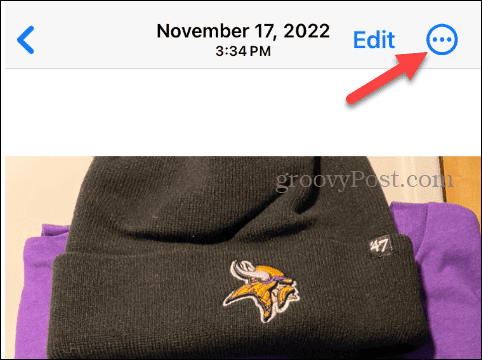
- Klepnite Odkryť z ponuky, ktorá sa zobrazí.
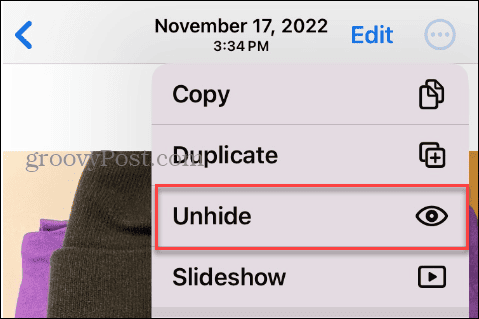
Keď budete postupovať podľa krokov, fotografie sa znova objavia vo vašom hlavnom fotoaparáte ako predtým, ako boli skryté.
Správa fotografií na zariadeniach iPhone a iPad
Ak sa chcete uistiť, že niektoré fotografie alebo videá na vašom iPhone alebo iPade budú nedostupné a mimo dohľadu pri odovzdávaní zariadenia niekomu, môžete skryť a zobraziť fotografie na vašom iPhone.
Pre dodatočnú bezpečnosť môžete nechať fotografie a videá uzamknuté vyžadovaním Face ID a úplným skrytím priečinka Hidden. Ak chcete, aby sa položky v budúcnosti zobrazovali v priečinku fotoaparátu, od ich skrytia vás delí len pár klepnutí.
Chcete nabudúce upraviť svoje fotografie? Môžeš odstráňte efekt červených očí z fotografií na iPhone jednoducho pomocou aplikácie Fotky.